
Saturs
- Restartējiet Apple Watch
- Atspējot un atkārtoti iespējojiet Siri
- Atvienojiet citas Bluetooth ierīces
- „Hei Siri” triki
- Atiestatiet Apple Watch
- Atbildēt uz zvaniem Apple Watch
Viena no lielākajām Apple Watch funkcijām ir Siri, bet dažreiz tā nedarbojas. Kā novērst Apple Watch Siri problēmas.
Apple Watch ir visu veidu atdzist iezīmes, ko lietotāji var izmantot, piemēram, atbildot uz īsziņām un atbildot uz zvaniem tieši no pulksteņa, bet tas var darīt daudz vairāk.
Viena no lielākajām Apple Watch iezīmēm ir Siri, un, lai gan Siri pati par sevi nav nekas jauns, tas ir vēl noderīgāks Apple Watch, nekā tas ir iPhone. Jūs varat vai nevēlaties izmantot Siri savā iPhone, bet tas ir kaut kas, ko jūs neizmantojat, ja to neizmantojat Apple Watch.
Personīgi es parasti neizmantoju Siri uz iPhone un es nevaru atcerēties pēdējo reizi, kad es to darīju, bet Siri ir tik ērti manā Apple Watch, jo man tikai jāpaceļ mana rokas un jāsaka: “Hei Siri” pēc mana pieprasījuma. Turklāt, tā var būt ērtāk izmantot Siri nekā pārvietoties pa nelielu Apple Watch displeju, lai nokļūtu tur, kur vēlaties.
Lasīt: 30 Apple Watch padomi, triki un slēptās funkcijas
Tomēr viena problēma, ko daudzi lietotāji ir saskārušies Apple Watch, ir tas, ka Siri dažkārt nedarbojas vispār. Dažreiz viņa atbildēs uz „Hey Siri”, bet neatbildēs uz kaut ko, ko jūs teicāt pēc tam, un citas reizes Siri var vienkārši nedarboties.
Ja atrodaties šajā laivā, varat novērst Apple Watch Siri problēmas.
Restartējiet Apple Watch
Iespējams, vienkāršākais un ātrākais veids, kā novērst Siri problēmas Apple Watch (un citas Apple Watch problēmas), ir vienkārši vienkārši restartēt Apple Watch.
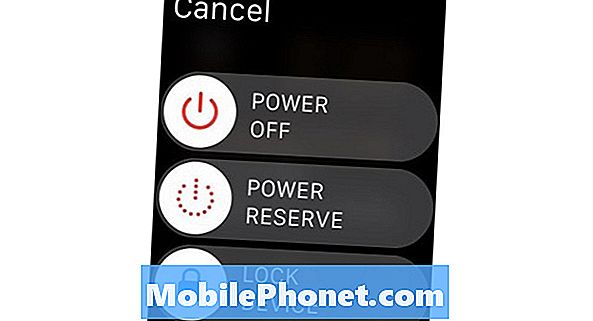
To var izdarīt, turot sānu pogu, līdz parādās barošanas izvēlne. No šejienes velciet slīdni pa labi pa Power Off, lai izslēgtu Apple Watch. Pēc tam, kad tas ir pilnīgi izslēgts, turiet nospiestu sānu pogu, lai sāktu to dublēt.
Tas var atrisināt problēmu, taču tas parasti notiek daudzos gadījumos, pat ja tas ir īslaicīgs labojums.
Atspējot un atkārtoti iespējojiet Siri
Viens labojums, ko jūs varat mēģināt, ir izslēgt Siri un ieslēgt to atpakaļ, kas varētu dot Siri jūsu Apple.
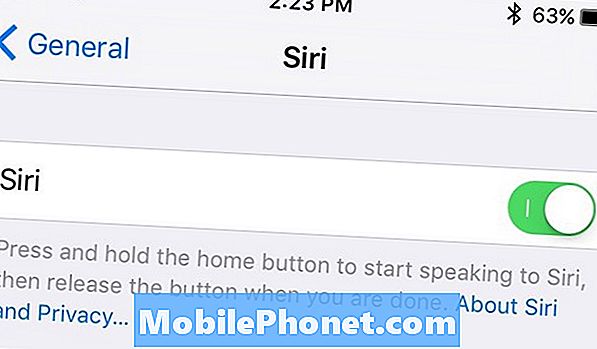
Lai izslēgtu Siri, dodieties uz Iestatījumi un pieskarieties Vispārīgi. No turienes izvēlieties Siri un pēc tam pieskarieties pārslēgšanas slēdzim blakus Siri augšpusē ieslēdziet Siri. Jūs saņemsiet brīdinājumu par to, ko tas darīs, un ka tas arī izslēgs Siri jūsu Apple Watch. Apstipriniet, pieskaroties Izslēdziet Siri.
Kad tas ir izslēgts, pārslēdziet pārslēgšanas slēdzi vēlreiz, lai to ieslēgtu. Tas arī ieslēgs Siri jūsu Apple Watch, kas var novērst visas problēmas, kas jums radušās ar Siri.
Atvienojiet citas Bluetooth ierīces
Viens no visbiežāk sastopamajiem Apple Watch Siri problēmu cēloņiem (kā arī problēmām, kas saistītas ar Siri uz iPhone) ir tas, ka ar Apple Watch vai iPhone ir savienotas Bluetooth ierīces, kas var radīt problēmas ar Siri.
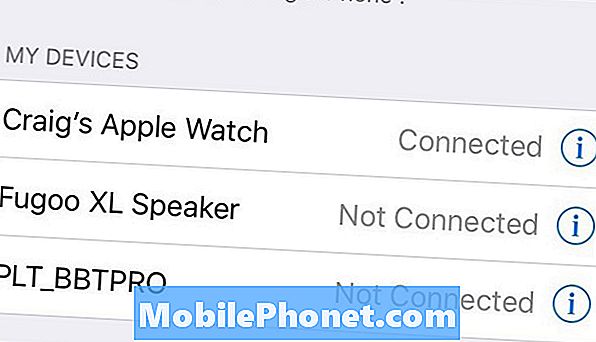
Būtībā, ja jums ir Bluetooth austiņas vai Bluetooth skaļrunis, kas savienots ar jūsu iPhone, jūs dažreiz nevarat izmantot Siri, jo tas vienkārši nedarbojas.
Tas, protams, ir kļūda, un Apple ir cerams, ka tas drīzāk labosies, nevis vēlāk, bet pagaidām tas varētu būt labākais, lai atspējotu visas citas Bluetooth ierīces, ja jūs lielā mērā paļaujas uz Siri uz Apple Watch.
„Hei Siri” triki
Daudzi lietotāji ir ziņojuši, ka viņi var aktivizēt Hey Siri uz Apple Watch bez problēmām, bet pēc tam Siri nereaģēs vai neko nedzird, ko lietotāji saka pēc tam.

Vairāk par r / AppleWatch subreddit uz Reddit, viens Apple Watch lietotājs izskaidro dažus padomus, kas var palīdzēt izmantot Hey Siri Apple Watch:
„Jums ir jāpārliecinās, ka sākat teikt„ Hey Siri ”brīdī, kad skatīties pirmo reizi pamodās, jo tas ir vienīgais reize, kad tā klausās.”
Vēl viens triks ir tāds, ka „ja jūs gaidāt pārāk ilgi, pirms sakāt komandu, tā (reizēm) iet uz“ Ko es varu jums palīdzēt? ”Režīmā,” tāpēc jums vēlreiz jāsaka “Hey Siri”.
Atiestatiet Apple Watch
Joprojām ir problēmas ar Siri jūsu Apple Watch? Jūs to varētu iznīcināt un sākt, kas varētu ļoti labi atrisināt šo problēmu.

Jūs varat pilnībā izdzēst savu Apple Watch un rūpnīcu to noslaucīt, un pēc tam vēlreiz savienojiet to ar savu iPhone. Tas ļaus jums sākt no nulles, bet, ja tas beidzas, nosakot Siri problēmas, tas būs tā vērts.
Lai to izdarītu, jums būs nepieciešams atvienot Apple Watch, dodoties uz Apple Watch app, pieskaroties Apple Watch augšpusē un pēc tam izvēlieties Atvienojiet Apple Watch. Atvienošana atiestatīs Apple Watch rūpnīcas apstākļus, tāpat kā tā bija pavisam jauna.
No turienes savienojiet to atpakaļ uz savu iPhone, tāpat kā jūs, kad to pirmo reizi iestatījāt. Mums ir caurspīdīgs ceļvedis, kas ved jūs caur šo procesu.
50+ aizraujošas lietas, ko varat darīt ar Apple Watch

























































